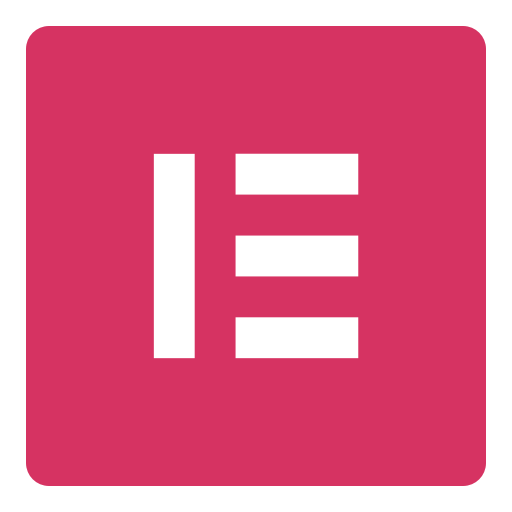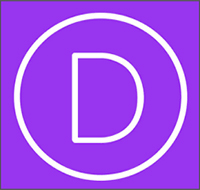En esta página: [esconder]
La página de inicio de WordPress es una de las páginas más importantes de su sitio web.. Debe verse fresco y también mantener a sus clientes con una buena experiencia de usuario.. Actualizarlo con frecuencia puede mantener su sitio web moderno y fresco.
Entonces, en el artículo de hoy, nosotros de Howtohosting.guide hemos preparado una guía en la que puede averiguar cómo cambiar su página de inicio de WordPress y todo lo demás.
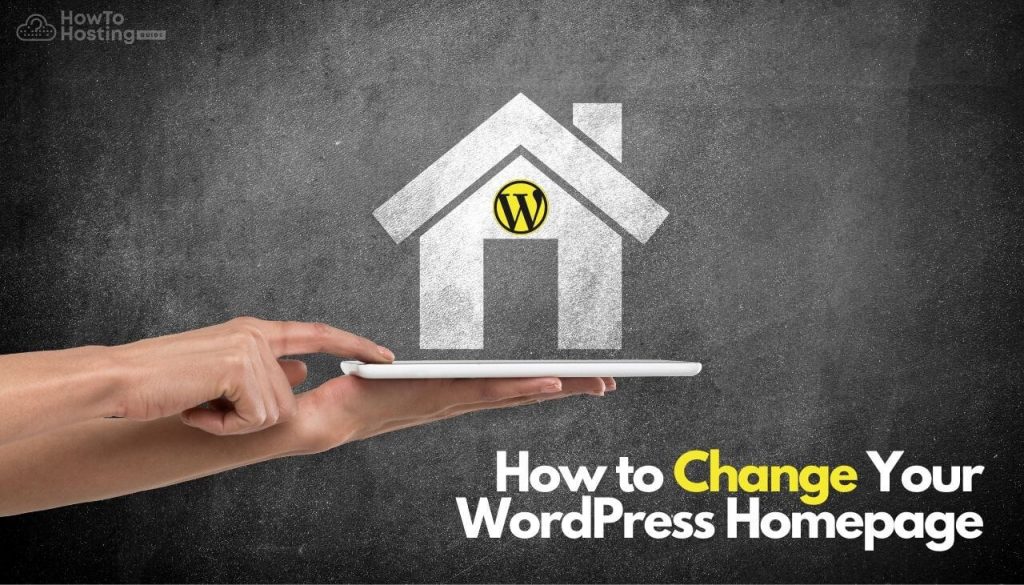
¿Qué es la página de inicio de WordPress??
Lo más probable es que la página de inicio sea como una página que representa el tema de su sitio web y, al mismo tiempo, navega a las diferentes publicaciones y páginas de su sitio..
Con WordPress, tienes la gran opción de personalizar y cambiar tu página de inicio y no solo, de diferentes formas muy fáciles que trataremos en el resto del artículo.
Hay dos tipos principales de páginas de inicio.. La primera es la página de inicio básica que muestra solo las últimas publicaciones y productos que publica en su sitio web.. El segundo es la página de inicio estática..
Página de inicio estática de WordPress
¿Qué es la página de inicio estática??
La página de inicio estática es más una página personalizada en la que solo se muestran productos y publicaciones que no cambiarán cuando agregue nuevos a su sitio..
Básicamente permanece estático la mayor parte del tiempo, hasta que lo actualice con cosas nuevas y frescas.
Cómo configurar la página de inicio estática de WordPress?
Si desea cambiar su página de inicio a estática y personalizarla con publicaciones y contenido que no cambiará hasta que usted decida, en este paso, le mostraremos cómo configurar una página de inicio estática en su sitio web de WordPress de una manera principiante.
Para comenzar con la creación de la página de inicio estática, primero, necesitas ir a tu panel de WordPress, entonces Páginas –> Añadir nuevo. Asigne un nombre a la página que acaba de crear y haga clic en el botón publicar.
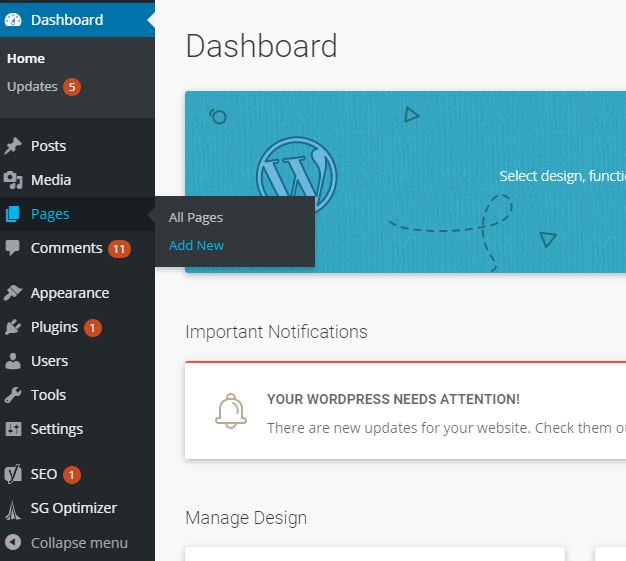
Nota: Si ya tiene una página de inicio, no es necesario que cree otra página..
El siguiente paso que debe hacer es navegar a Configuraciones –> Leer, y luego bajo Sus pantallas de inicio Seleccione Una estática página. Luego tiene un menú desplegable donde debe elegir su página de inicio y el estilo de la página de publicación.
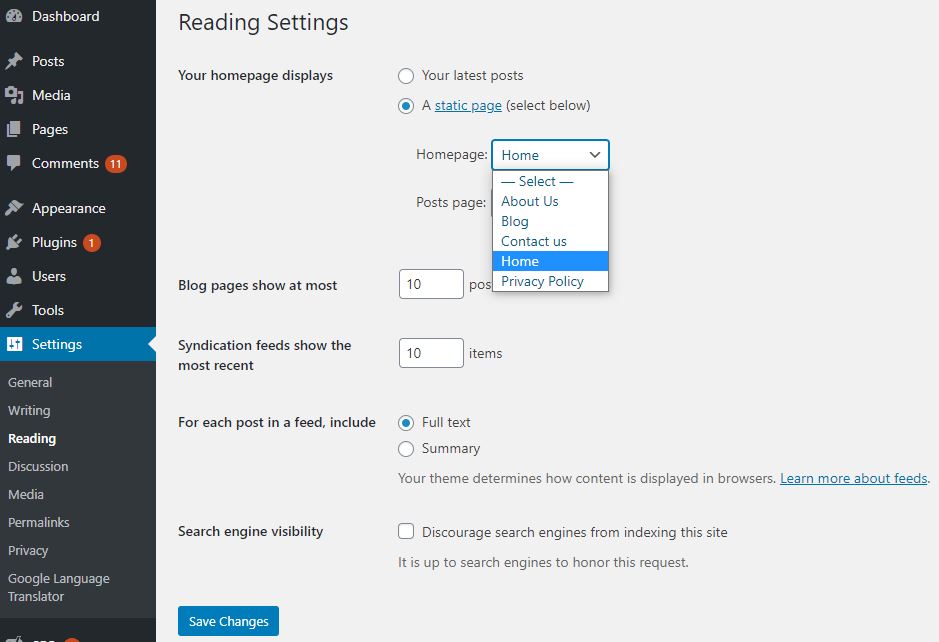
Cómo cambiar su página de inicio de WordPress?
En este paso, descubrirás cómo cambiar y actualizar tu página de inicio de WordPress. Hemos preparado para ti el Top 3 mejores formas de cambiar y personalizar la página de inicio de su sitio.
Utilice el Creador de sitios web
Personalizar su página de inicio con un creador de sitios web es realmente la forma más fácil de crear cosas impresionantes, sin codificar ni poner un gran esfuerzo en ello.
El creador de sitios web le brinda la oportunidad de elegir entre diferentes estilos, plantillas, colores, y elementos para personalizar e incluso cambiar todo el tema de la página de inicio de su sitio web de WordPress.
A continuación, puede encontrar los mejores creadores de sitios web que recomendamos usar si elige este método para personalizar su página de inicio.
Elementor
Elementor es uno de los creadores de sitios web más populares que viene con una versión gratuita y premium. Es posible que sepa que Elementor es un creador de sitios web de arrastrar y soltar y requiere que su sitio web tenga un tema de WordPress instalado.
Si aún no ha instalado un tema, podemos recomendarle que utilice el tema Astra WordPress, cuál es el mejor tema de WP compatible con Elementor.
Si desea obtener más información sobre Elementor y cómo instalarlo en su sitio web de WordPress - Entra en nuestra guía Elementor.
Dos
Divi Builder es otro creador de sitios web muy popular que se puede utilizar para personalizar su sitio web y cambiar el diseño de su página de inicio.. Lo bueno de Divi es que es tanto un creador de sitios web como un tema de WordPress., y no es necesario que instale un tema adicional en su sitio.
Una cosa mala de Divi es que no tienes una versión gratuita, solo viene en un paquete de dolor.
Si desea obtener más información sobre Divi Builder, puede consultar nuestro Revisión de Divi.
también, descubra cuál es el mejor creador de sitios web en nuestro Divi vs. Comparación de Elementor.
Cambie su tema de WordPress
Otra cosa que puede hacer para cambiar su página de inicio es cambiar el tema de WordPress de su sitio.. Este movimiento probablemente cambiará todo el aspecto de su sitio web, pero es una buena alternativa si no le gusta de todos modos..
WordPress ha hecho que sea muy fácil cambiar su tema.
Justo antes de comenzar a cambiar su tema, asegúrese de haber hecho estas tres cosas:
- Cree una copia de seguridad completa de su sitio web
- Medir la velocidad de carga
- Activar el modo de mantenimiento
Es importante crear una copia de seguridad de su sitio de WordPress en caso de que ocurra algo malo.. Debes estar seguro de que puedes devolver todo. Los tiempos de inactividad del sitio web son muy malos para Google.
Descubra cómo hacer una copia de seguridad de su sitio web.
también, un buen consejo antes de cambiar el tema es medir la velocidad de carga de su sitio web con el actual.
Descubra cómo medir la velocidad de su sitio web.
Cambiar su sitio web al modo de mantenimiento es otra cosa que debe considerar hacer. De este modo, los visitantes de su sitio web no verán su proceso de trabajo, sino una página de modo de mantenimiento personalizada.
Antes de apagar su tema anterior, debe elegir y preparar su nuevo tema de WordPress.
Entonces, ir Apariencia –> Temas, luego haga clic en Añadir nuevo y busca el tema que quieras. Instala el tema.
Aquí, como puede ver, hemos preinstalado algunos temas predeterminados de WordPress.. Lo único que tienes que hacer es hacer clic Activar en el tema que desee y WordPress lo cambiará automáticamente.
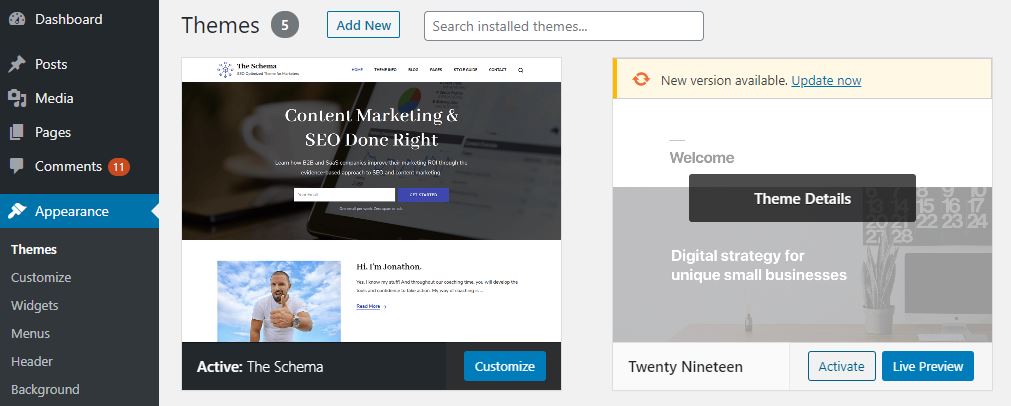
Utilice los editores de WordPress
Hay una forma más de cambiar y personalizar la página de inicio de su sitio web. Es mi uso de los editores de WordPress.. Esta es la forma predeterminada que proporciona WordPress para personalizar y cambiar cosas en su sitio web..
Si desea obtener más información sobre cómo usar los editores de WordPress, visite nuestro cómo crear un blog artículo.
Cómo crear un menú para WordPress en su página de inicio?
Para comenzar a crear menús de navegación en la página de inicio de su sitio web, primero debe ir a su panel de WordPress. Luego ve a Apariencia –> Pequeño
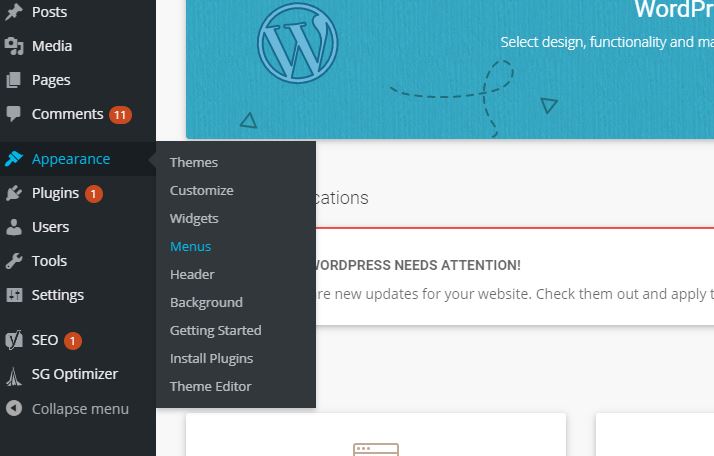
Luego verá la página donde puede agregar y personalizar sus menús. Puede crear categorías y submenús.
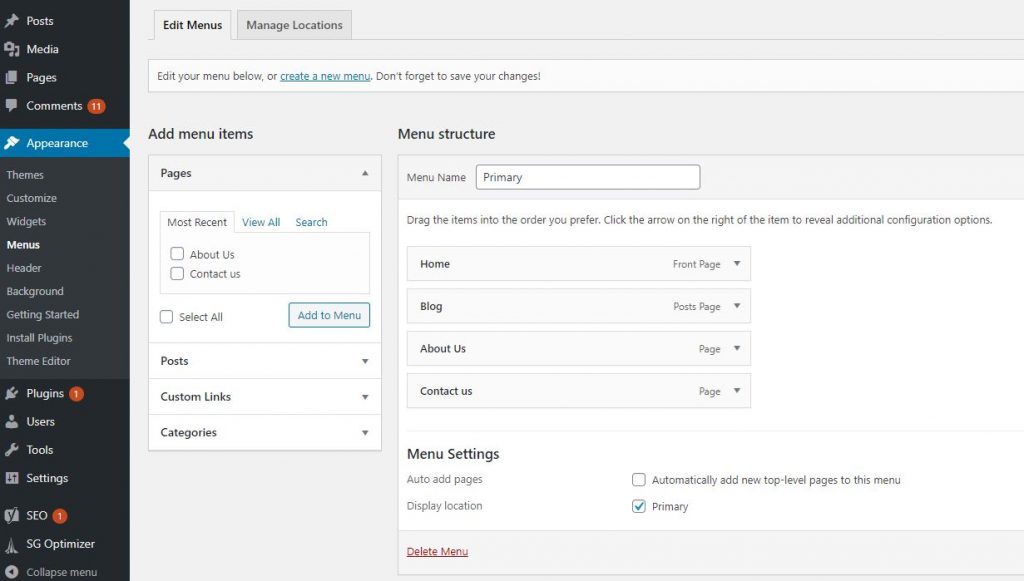
Funciones imprescindibles en su página de inicio de WordPress?
Aquí hemos preparado algunas características esenciales que debe tener en su sitio web de WordPress..
Acerca de la página
La página Acerca de es importante porque de esta manera usted involucra a sus clientes con su historia y les cuenta sobre usted y su negocio..
Crea un atractivo “acerca de” página con imágenes y contenido inspirador.
Página de política de privacidad
La página de política de privacidad es otra característica importante que debe tener en su sitio web. Hay mucha información en el espacio de redes que puede ayudar a crear una página de política de privacidad adecuada..
Pagina de contacto
La página de contacto es otra página importante, especialmente cuando se trata de sitios web comerciales o tiendas en línea.. Allí puedes poner tus contactos como correo electrónico, sociales networks, número de teléfono, o ubicación.
Mapa del sitio
Si nunca ha oído hablar del mapa del sitio,, básicamente muy importante para el SEO de su sitio web. Hay dos tipos de mapas del sitio – HTML y XML.
El mapa del sitio HTML es una página con todas sus páginas importantes que le dan el mayor valor a su sitio web..
El mapa del sitio XML es más un mapa con todo el contenido de su sitio web, pero creado para los rastreadores de los motores de búsqueda.. Al tener un mapa del sitio XML, le permite a Google rastrear su contenido de manera fácil y rápida y clasificarlo más rápido en los resultados de búsqueda.
Ambos mapas de sitio dan mucho poder de SEO a su sitio web.
Conclusión
En palabras finales, debe saber que cambiar el estilo de su página de inicio puede darle a su sitio web un soplo de aire fresco. Es bueno para los clientes ver algunos diseños diferentes de vez en cuando.
también, asegúrese de optimizar el experiencia de usuario
CÓMO FIJAR WORDPRESS DESPUÉS DEL CAMBIO DE TEMA